【無料・簡単】M4PをMP3に変換するフリーソフトと方法を紹介
「友達からもらったM4P形式の音楽をMP3にしたいけど、無料で変換できるソフトが知りたい!」
このようにお悩みの方は多いのではないでしょうか。
確かに、M4Pとは、iTunesでエンコードされた音声ファイル形式で、Apple以外のデバイスでは再生・編集できないことが多いです。そのため、より多くの機器で再生できるMP3形式に変換したいという方が増えています。
この記事では、無料でM4PをMP3に変換する方法をわかりやすく紹介します。パソコン・オンラインツールを使ったM4P変換方法を知りたい方は、ぜひ参考にしてください。

M4Pとは?
M4Pは「MPEG-4 Protected Audio File」 の略で、主にApple社のiTunes Storeで購入した音楽ファイルに使われる拡張子です。音楽の違法コピーや不正な共有を防ぐために、DRM著作権保護技術が施されています。
2000年代~2009年代初頭にかけて、iTunes Storeで購入した楽曲は、このM4P形式で配信されていました。これらのファイルは、Apple IDで認証された「iTunes」や「iPod」、「iPhone」などでのみ再生できました。他のプレーヤーやデバイスにコピーしても再生できない仕組みでした。
2009年からiTunes Store(現:Apple Music)で販売・配信されている楽曲のほとんどは、M4P形式ではなく、DRMフリーのM4A形式になっていることです。
ただし、他のプレーヤーで以前保存したM4P音楽を再生したいなら、どうすればいいでしょうか?広く使用されているMP3形式に変換できます。
音声変換ソフトでM4PをMP3に変換する方法(成功率が高い)
Apple社のデバイス以外の端末でDRM保護付きのM4Pファイルを再生したいなら、Aiseesoft 動画変換 究極のような音声変換ソフトを利用する必要があります。このソフトは、Windows版とMac版両方があります。
MP3はもちろん、M4PをAAC、MP3、M4A、AIFF、FLAC、OGGなど音声形式に変換することもできます。アーティスト名やアルバム情報などのID3タグ情報を変更せずに、複数のM4Pファイルを同時に追加、変換できます。
豊富な処理機能を備えており、音声圧縮、音ズレ補正、音量調整などをことができます。元オリジナル品質を保持したまま、高音質でM4Pファイルを変換できます。
無料体験版が提供されているため、フリーソフトとして使うことが可能です。使いやすく、初心者でもすぐに使えます。興味があれば、気軽にダウンロードして試用しましょう!
メリット
- バッチ変換機能により、複数のM4Pファイルを同時に変換することができます。
- 豊富な音声形式が対応でき、ユーザーは自由に選択できます。
- 超高速音声変換を楽しむことができ、1曲10秒以内でM4PをMP3に変換可能
- インターフェイスの内容は簡潔で、素人でもプロでも使用にやすく、素晴らしい使用体験を与えます。
ステップ 1:ソフトをダウンロード
Aiseesoft 動画変換 究極ソフトを無料ダウンロード、インストールします。Windows版とMac版両方があります。自分システムによりダウンロードしましょう!
ステップ 2:M4Pを追加
ソフトを起動して、「ファイルを追加」ボタンをクリックし、すべて変換したいM4Pファイルをすべて選択して読み込みます。
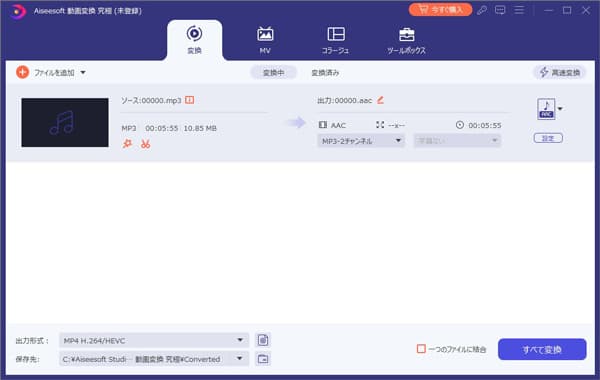
ステップ 3:MP3に変換
「カット」や「編集」ボタンを利用して、M4Pを編集することができます。編集する必要がない場合は、左下隅の出力形式タプを直接クリックした、「オーディオ」からMP3を選択します。「すべて変換」ボタンをクリックし、M4PをMP3に変換して、指定したフォルダに保存します。

iTunesでM4PをMP3に変換する方法
iTunesはAppleの音声管理ソフトで、M4Pを再生できるだけでなく、完全に無料でMP3に変換することもできます。このソフトは、直接にDRM解除できないため、まずはApple公式のiTunes MatchやApple Musicサービスを利用すると、M4Pの楽曲をDRMなしのAAC(M4A)ファイルに置き換えることが必要です。
ステップ 1:iTunesを開く、メニューから「アカウント > iTunes Matchに登録」または「Apple Musicにサインイン」を選択します。Apple IDでサインインすると、購入済みのM4P楽曲をクラウド上の「DRMフリー」版に置き換えてくれます。置き換えが完了した曲を右クリックし、「.m4a」としてダウンロードします。
ステップ 2:この後、ダウンロードしたファイルをiTunesに追加します。メニュー中の「編集」をクリックし、「環境設定」→「一般」→「読み込み設定」を開きます。「読み込み方法」で「MP3エンコーダ」を選び、「OK」ボタンをクリックします。
ステップ 3:ライブラリで変換したい曲を右クリックし、「MP3バージョンを作成」を選択します。これで、M4PファイルがMP3形式に変換されます。
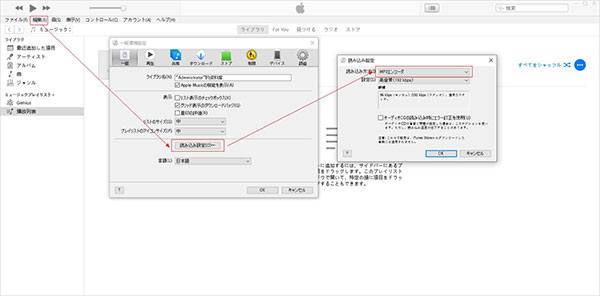
オンラインでM4PをMP3に変換するフリーサイトおすすめ3選
1、Aiseesoft フリー 音声変換
インストール不要でM4PをMP3に変換したいときは、Aiseesoft フリー 音声変換をお勧めします。これは、すべてのオーディオ変換のニーズに対応できる高品質なコンバータです。登録なしで、誰でもオンラインで、完全無料でM4PをMP3に変換できます。
音質を損なうことなく高速M4PをMP3に変換できます。複数のM4Pオーディオファイルを同時に変換することができ、時間を節約することができます。
ファイルサイズの制限はなく、自由に変換することができます。
ステップ 1:まず、Aiseesoft フリー 音声変換の公式ページにアクセスして、開きましょう。
ステップ 2:開いた後、「ファイルを追加する」ボタンが表示されますので、それをクリックしてM4Pファイルを選択します。下部で変換したいMP3フォーマットを選択し、次に、右下の「変換」ボタンをクリックします。
ステップ 3:変換したら、保存先を選択して、MP3ファイルをパソコンに保存します。
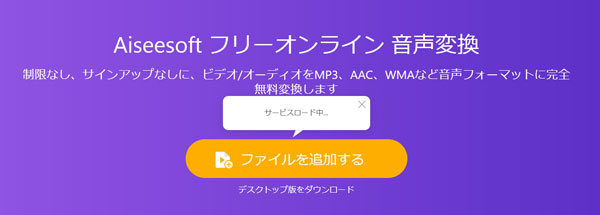
2、AnyConv
「AnyConv」は、ユーザーのプライバシーを重視するコンバーターです。オンラインに無料で使用でき、ログインせずにM4PをMP3への変換ができます。そのほか、WAV、OGG、FLAC、M4AをMP3に変換などがサポートします。
複数のM4Pファイルを同時MP3に変換でき、高速度で音声ファイルの変換することが実現できます。ビットレート、切り取るなどが音声の設定を自分の調整することができます。
ただし、M4Pファイルをドロップするには、100 MBファイルサイズの最大限度です。
ステップ 1:M4Pファイルをドラッグアンドドロップするか、「ファイルを選ぶ」ボタンをクリックします。
ステップ 2:ターゲットフォーマットとして「MP3」を選択します。 「変換する」ボタンをクリックして、M4PからMP3への変換を開始します。
ステップ 3:変換が完了すると、MP3ファイルをダウンロードできるようになります。
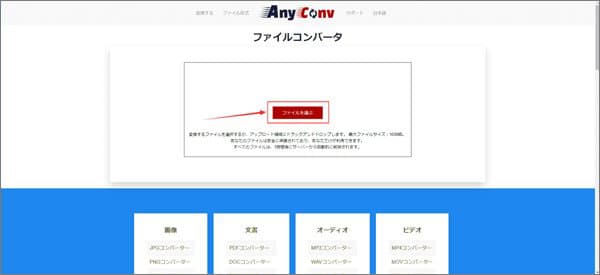
3、FreeConvert
FreeConvertはもう一つ無料でM4PファイルをMP3に変換できるオンラインフリーサイトです。
数クリックでM4Pファイルが変換でき、操作が非常に簡単です。M4Pファイルを変換する際に、ビットレート、音量、チャンネル数などを変更可能です。
ただし、iTunes Store購入曲(2009年以前)は保護があるため、エラーになる可能性があります。無料版では最大1GBまでのファイルしか変換できません。
ステップ 1:FreeConvert公式サイトにアクセスし、「ファイルを選択」ボタンをクリックします。
ステップ 2:すると、パソコン内のM4Pファイルを選択できるか、Google DriveやDropboxなどからの読み込みも可能です・
ステップ 3:出力形式を「MP3」に設定し、「変換する」ボタンをクリックします。完了すると、変換後のMP3ファイルをダウンロードできます。
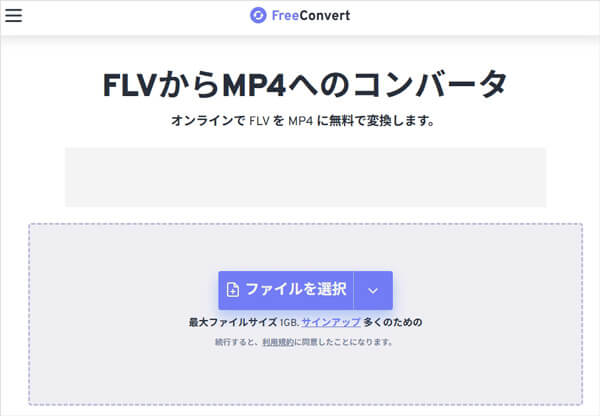
オンラインでM4PをMP3に変換するフリーサイトおすすめ3選
質問 1:M4PをMP3に変換できないの原因?
答え 1:M4PをMP3に変換できない原因は様々があります。最も根本的な原因は「DRM(著作権保護技術)」です。または、M4Pファイルを再生・変換するには、そのファイルを購入した時のApple IDでコンピューターが承認されている必要があります。ファイル自体がダウンロードや転送の途中で破損している可能性があります。その場合、再生も変換もできません。
質問 2:M4PとMP3の違いは何ですか?
答え 2:「M4P」と「MP3」はどちらも音楽ファイルの形式ですが、仕組み・互換性・音質・著作権保護の有無などに明確な違いがあります。「M4P」はAppleの「FairPlay DRM」という技術で保護されています。Apple独自で再生可能、互換性が低いです。MP3は、世界で最も広く使われる汎用音楽形式で、ほぼすべての機器で再生・編集できます。同ビットレートで、M4Pの音質はMP3よりも高くなります。
質問 3:M4PからMP3に変換する方法(Mac向け)?
答え 3:M4PからMP3に変換(Mac向け)を行いたい場合、Aiseesoft 動画変換 究極をお勧めします。このソフトウェアは、M4P と MP3 の変換を実現し、Mac向けだけじゃなくてWindows向けがあります。
まとめ
以上、音声変換ソフトやiTunes、オンラインサイトでM4PファイルをMP3ファイルに変換する方法を紹介しました。自分に合った方法を選択してください。
総合的に比較すれば、最もお勧めなのは、Aiseesoft 動画変換 究極です。強力な機能が備えて、高音質・高速でM4Pファイルを変換できます。そのほか、様々な動画や音楽の形式変換にも対応でき、ご興味がありましたら、無料体験版をダウンロードして試用しましょう!